Είναι μια κοινή ερώτηση σχετικά με τον τρόπο διαγραφής τραγουδιών από το iPhone. Με την ανάπτυξη της τεχνολογίας τηλεφώνου, οι άνθρωποι είναι πιο πιθανό να διατηρήσουν επαφή με άλλους μέσω iPhone. Με την τεχνολογία προηγμένης τεχνολογίας, το iPhone φέρνει στους ανθρώπους όχι μόνο τη βασική λειτουργία επικοινωνίας, αλλά και την απόλαυση πολλαπλών μέσων. Απολαμβάνοντας τα υπέροχα τραγούδια, λήψη φωτογραφιών HD, ηχογράφηση αξέχαστων βίντεο, παίζοντας ομαλές ταινίες ... όλα όσα σας φέρνει το iPhone έχουν γίνει απαραίτητα.
Η ανάγκη είναι απεριόριστη, ενώ ο εσωτερικός χώρος είναι περιορισμένος. Ίσως χρειαστεί να ελευθερώσετε χώρο στο iPhone για καλύτερη εμπειρία. Ή ίσως υπάρχουν πολλά τραγούδια και καλλιτέχνες που απλά έχετε κουραστεί και θέλετε να τα διαγράψετε για πιο χρήσιμο χώρο. Τότε, πώς να αφαιρέσετε τραγούδια από το iPhone; Πώς να αποφύγετε την επιστροφή της διαγραμμένης μουσικής στο iPhone;
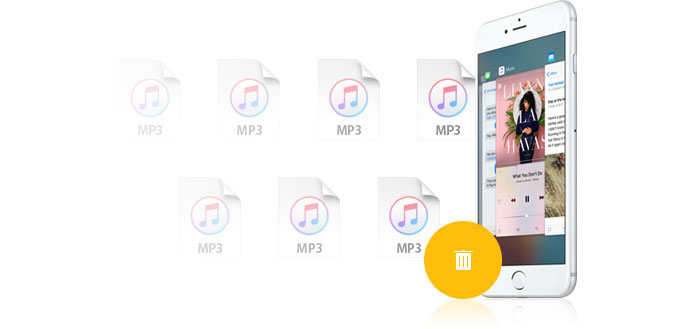
Ας πάρουμε το iPhone ως παράδειγμα.
1. Διαγραφή μουσικής στην εφαρμογή iPhone. Πατήστε Μουσική εικονίδιο για να βρείτε το τραγούδι που θέλετε να διαγράψετε, κάντε κλικ στο "apple music" στη δεξιά πλευρά αυτής της οθόνης. Πατήστε Διαγραφή για να αφαιρέσετε τα ανεπιθύμητα τραγούδια ένα προς ένα.
2. Διαγράφηκαν τραγούδια iPhone στις ρυθμίσεις. Μεταβείτε στις Ρυθμίσεις -> Γενικά -> Χρήση -> Διαχείριση χώρου αποθήκευσης. Πατήστε Μουσική και βρείτε όλα τα τραγούδια σας στη μουσική. Πατήστε Επεξεργασία στην επάνω δεξιά γωνία για να διαγράψετε τη μουσική ένα προς ένα ή επιλέξτε "Όλα τα τραγούδια" για να διαγράψετε όλα τα τραγούδια στο iPhone σας με ένα πάτημα.
Η διαδικασία διαγραφής δεν έχει ολοκληρωθεί ακόμη όταν αφαιρεθεί η μουσική από το iPhone. Πρέπει να συγχρονίσετε ξανά τη μουσική βιβλιοθήκη σας με το iTunes και να επαναφέρετε τη μουσική στο iPhone σας. Εδώ η διαγραμμένη μουσική δεν μπορεί να επιστρέψει ξανά στο iPhone σας.
Εάν θέλετε να διαγράψετε τη μουσική σας πλήρως και μόνιμα, ίσως χρειαστεί να λάβετε βοήθεια από το λογισμικό τρίτων. Εδώ σας προτείνουμε δύο πολύ χρήσιμα εργαλεία για να διαγράψετε εύκολα τραγούδια από το iPhone σας.
iPhone Γόμα είναι ένα από τα πιο ισχυρά εργαλεία για τη διαγραφή όλων των περιεχομένων του iPhone, συμπεριλαμβανομένης της μουσικής μόνιμα. Για να ικανοποιήσετε τις προσωπικές σας ανάγκες, αυτό το επαγγελματικό λογισμικό σας παρέχει τρεις τρόπους διαγραφής για τον καθαρισμό δεδομένων συσκευών iOS. Δωρεάν λήψη και εγκατάσταση αυτής της γόμας μουσικής στον υπολογιστή σας.
100% ασφαλής. Χωρίς διαφημίσεις.
100% ασφαλής. Χωρίς διαφημίσεις.



Με λίγα λεπτά, αυτό το υπέροχο λογισμικό μπορεί να εξαλείψει εντελώς όλα τα τραγούδια στο iPhone σας. Λάβετε υπόψη ότι, αυτό το λογισμικό είναι λογισμικό διαγραφής iPhone, μπορεί μόνιμα και διεξοδικά εκκαθάριση ιστορικού περιήγησης iPhone και προσωρινή μνήμη για να κάνετε το iPhone σας σαν νέο. Προσοχή λοιπόν στα δεδομένα στο iPhone σας. Εάν θέλετε μόνο να αφαιρέσετε ή να διαγράψετε μέρος της μουσικής σας από το iPhone, αυτό το λογισμικό θα πρέπει να χρησιμοποιείται με προσοχή. Αντίθετα, εάν θέλετε να μεταπωλήσετε το iPhone σας και θέλετε να διαγραφεί όλη η μουσική, αυτή η iPhone Data Eraser θα είναι η καλύτερη επιλογή για εσάς.
Για να διαγράψετε τραγούδια iPhone, μπορείτε επίσης να ζητήσετε βοήθεια από FoneTrans, το καλύτερο λογισμικό μεταφοράς iOS για τη διαχείριση αρχείων iOS. Παρέχει έναν εύχρηστο τρόπο διαχείρισης αρχείων iOS διαφόρων συσκευών iOS. Μπορείτε εύκολα να μεταφέρετε, να εισαγάγετε ή να εξαγάγετε όλα τα είδη αρχείων iOS μεταξύ iPhone, iPad, iPod και υπολογιστή. Για να διαγράψετε τραγούδια iPhone, θα μπορούσατε εύκολα να βρείτε την κατηγορία μουσικής μέσω αυτού του διαχειριστή και να την αντιμετωπίσετε ξεχωριστά. Δωρεάν λήψη και εγκατάσταση αυτής της διαχείρισης μουσικής στον υπολογιστή σας.
100% ασφαλής. Χωρίς διαφημίσεις.
100% ασφαλής. Χωρίς διαφημίσεις.
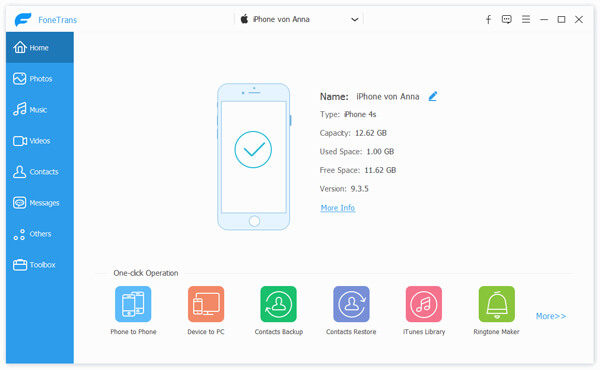
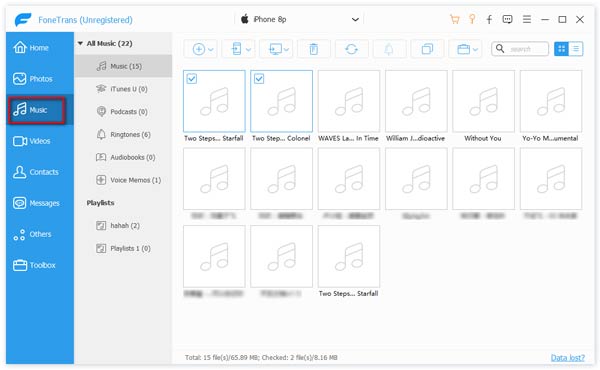
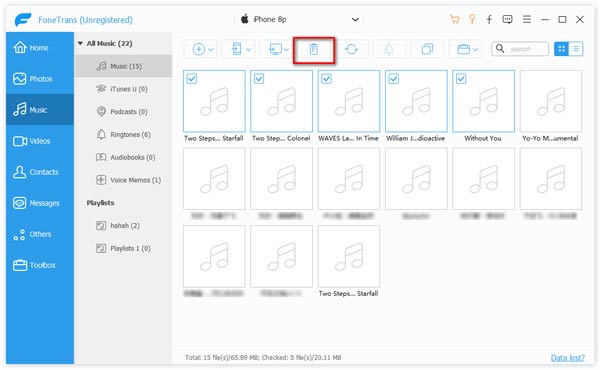
Περιμένετε λίγα λεπτά, μπορείτε να διαπιστώσετε ότι όλα τα τραγούδια που θέλετε να καταργήσετε έχουν ήδη φύγει. Το καλύτερο πλεονέκτημα αυτού του διαχειριστή μουσικής είναι ότι είναι βολικό να μεταφέρετε και να δημιουργείτε αντίγραφα ασφαλείας τραγουδιών, σε περίπτωση που τα χρειάζεστε αργότερα. Επομένως, θα μπορούσατε μεταφορά μουσικής iPhone και δημιουργήστε αντίγραφα ασφαλείας πριν από τη διαγραφή.
Πώς μπορώ να ανακτήσω μουσική από το iPhone μου;
Εάν χάσατε κατά λάθος μουσική iPhone, μπορείτε να τους πάρει πίσω με ένα εργαλείο ανάκτησης δεδομένων iPhone. Εκκινήστε το Aiseesoft iPhone Data Recovery στον υπολογιστή σας και κάντε κλικ στο Έναρξη σάρωσης για να σαρώσετε το iPhone σας. Βρείτε τη μουσική που θέλετε να ανακτήσετε και κάντε κλικ στο κουμπί Ανάκτηση για να ανακτήσετε μουσική από το iPhone.
Πού είναι αποθηκευμένη η μουσική μου στο iPhone;
Τα αρχεία μουσικής στο iPhone αποθηκεύονται σε έναν φάκελο που ονομάζεται Music στον εσωτερικό χώρο αποθήκευσης του iPhone σας. Οι χρήστες δεν θα μπορούν να έχουν απευθείας πρόσβαση στα αρχεία μουσικής.
Η ενημέρωση του iTunes διαγράφει όλη τη μουσική σας;
Όχι. Σύμφωνα με τους χρήστες του iTunes. Το iTunes δεν θα διαγράψει τραγούδια όταν ενημερώνεται. Αλλά υπάρχουν στιγμές που η μουσική εξαφανίστηκε στο iTunes λόγω ενός σφάλματος.
Συμπέρασμα
Διαγραφή δεδομένων iPhone
1.1 Καταργήστε την εγκατάσταση εφαρμογών από το iPhone
1.2 Διαγραφή βίντεο από το iPhone
1.3 Διαγραφή περιεχομένου στο iPhone
1.4 Διαγραφή δεδομένων στο iPhone
1.5 Διαγραφή φωτογραφιών από το iPad

Το πιο ισχυρό βοηθητικό πρόγραμμα που χρησιμοποιείτε ποτέ, επιτρέποντας στους χρήστες να διαγράφουν μόνιμα και σχολαστικά όλα τα περιεχόμενα του iPhone, όπως επαφές, μηνύματα, φωτογραφίες, βίντεο, σημειώσεις κλπ.
100% ασφαλής. Χωρίς διαφημίσεις.